Soluções para pequenos ícones de aplicativos no iPhone – Etapas para corrigir o problema
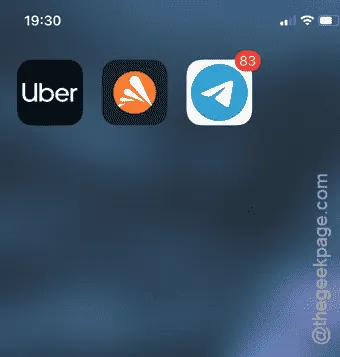
Os ícones de aplicativos no seu iPhone estão parecendo menores do que você gostaria? Às vezes, isso pode acontecer por vários motivos. Se esse for o caso, nosso guia o guiará por algumas soluções. A configuração de zoom no seu iPhone pode afetar o tamanho dos ícones de aplicativos, assim como certas opções de personalização. Exploramos todas as causas potenciais e identificamos dois métodos eficazes para resolver esse problema.
O que faz com que os ícones dos aplicativos fiquem pequenos no meu iPhone?
Ter ícones de aplicativos menores permite que você encaixe mais ícones na tela simultaneamente. Essa organização significa menos deslizamentos de página ao iniciar aplicativos, pois um número maior fica visível de uma vez.
No entanto, ícones menores podem ser desafiadores para usuários mais velhos ou indivíduos com deficiência visual. À medida que os ícones encolhem, pode se tornar cada vez mais difícil selecionar o pretendido com precisão. Para atenuar isso, é importante encontrar um nível de zoom ideal para ícones de aplicativos.
Solução 1 – Ajuste o nível de zoom
Seu iPhone tem uma configuração de zoom universal que impacta toda a interface do iOS. Ajustar essa configuração deve ajudar a aumentar o tamanho dos ícones do seu aplicativo.
Etapa 1 – Comece abrindo o aplicativo Configurações no seu dispositivo.
Etapa 2 – Em seguida, navegue até a seção “ Tela e brilho ”.
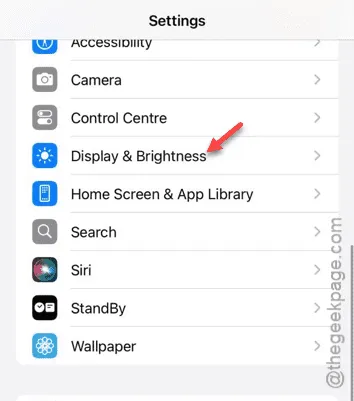
Etapa 3 – Role para baixo para localizar a opção ‘ Exibir ‘ e acesse as configurações de “ Zoom de exibição ”.
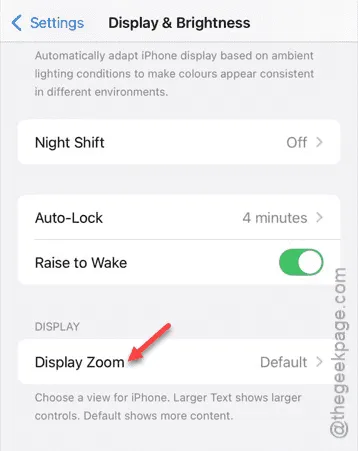
Passo 4 – Mude para a opção “ Texto Maior ”.
Etapa 5 – Confirme as alterações tocando no botão “ Concluído ”.
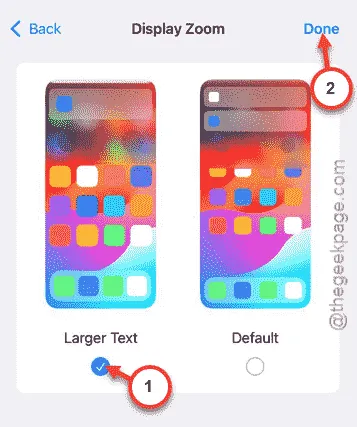
Etapa 6 – Você verá um prompt na tela semelhante ao seguinte:
Changing Display Zoom will restart iPhone.
Etapa 7 – Selecione “ Usar Zoomed ” para concluir o processo.
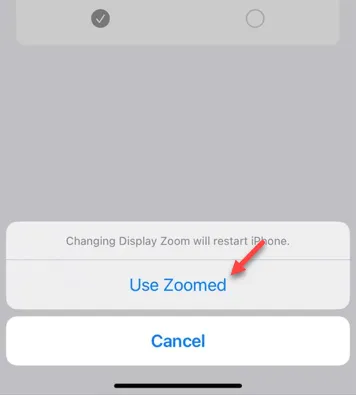
Agora você deve notar uma mudança com menus, texto e ícones de aplicativos ampliados. Volte para sua tela inicial para verificar o ajuste.
Solução 2 – Redimensione os ícones do aplicativo
Com o iOS 18, é possível aumentar o tamanho dos ícones do seu aplicativo diretamente da tela inicial. Esse ajuste permite que você exiba os ícones maiores enquanto remove seus rótulos.
Passo 1 – Desbloqueie seu iPhone e pressione e segure em qualquer lugar da tela inicial por alguns segundos.
Etapa 2 – Esta ação revelará as opções de edição no seu dispositivo.
Etapa 3 – Clique no botão “ Editar ” e selecione “ Personalizar ”.
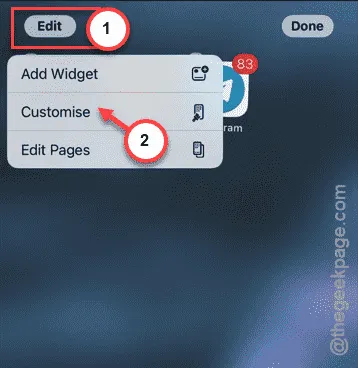
Etapa 4 – Escolha a opção “ Grande ” no menu de personalização inferior.
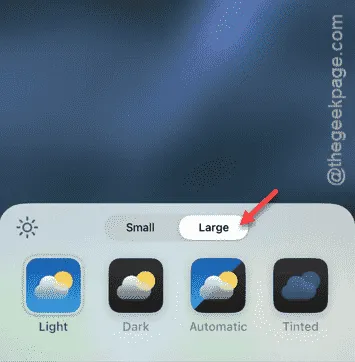
Agora, os ícones do seu aplicativo serão exibidos sem seus nomes, parecendo maiores do que antes. Isso deve resolver efetivamente o problema de ícones de aplicativos pequenos.



Deixe um comentário